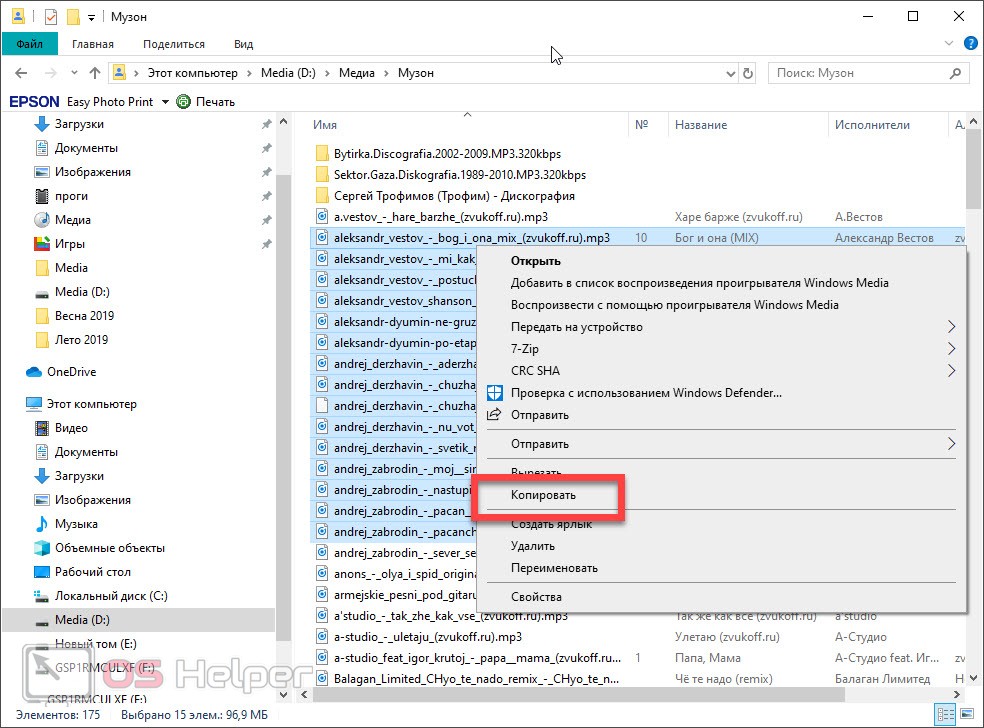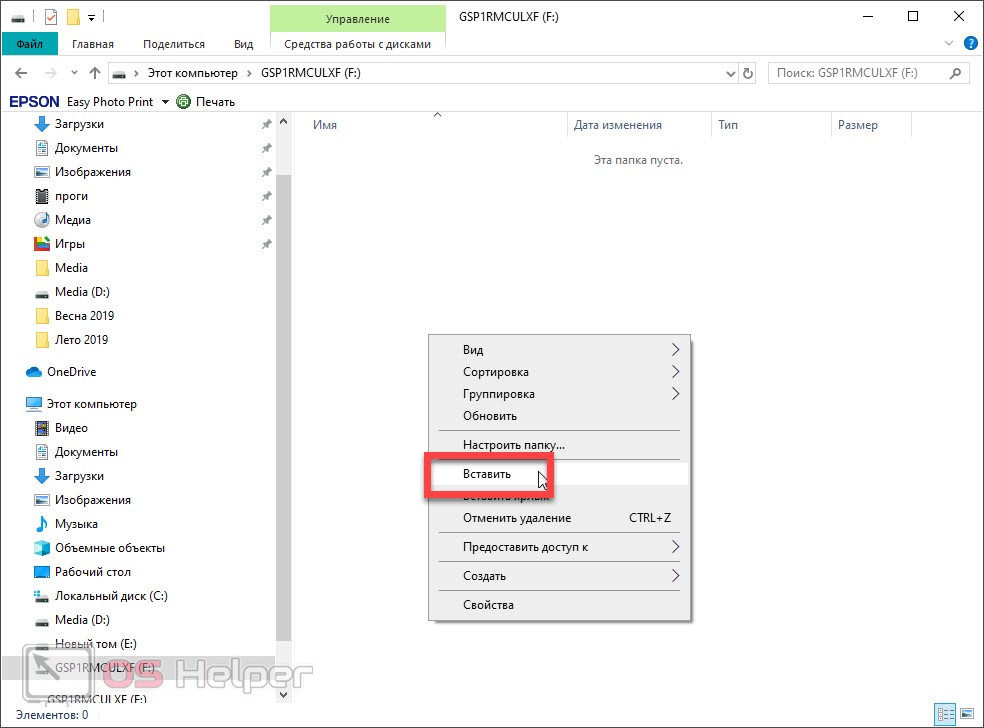В нашей сегодняшней статье будет затронута одна очень интересная тема, а конкретно мы расскажем, как скачать музыку на флешку. Весь интерес процесса заключается в том, что он очень прост. Однако, некоторые люди не умеют делать даже этого. Именно для вас мы подготовили подробную пошаговую инструкцию, объясняющую суть процесса. Давайте, не откладывая, приступать к делу.
В нашей сегодняшней статье будет затронута одна очень интересная тема, а конкретно мы расскажем, как скачать музыку на флешку. Весь интерес процесса заключается в том, что он очень прост. Однако, некоторые люди не умеют делать даже этого. Именно для вас мы подготовили подробную пошаговую инструкцию, объясняющую суть процесса. Давайте, не откладывая, приступать к делу.
С компьютера на флешку
Итак, рассмотрим, как реализовать интересующий нас вопрос. Как можно догадаться, для того чтобы скинуть музыку на флешку, нам необходимо установить накопитель в USB-порт компьютера или ноутбука. Когда это будет сделано, переходим непосредственно к копированию:
- Изначально запускаем проводник Windows. Именно в нем находятся все файлы на нашем компьютере. Открыть программу можно при помощи иконки на панели задач, значка «Этот компьютер» или кнопки в меню «Пуск».
- Так или иначе, когда проводник будет открыт, переходим непосредственно к копированию музыки. Выделяем те треки, которые хотим скинуть. Сделать это можно простым растягиванием области при помощи мыши.
- Когда файлы будут выделены жмем по ним правой кнопкой мыши и из контекстное меню выбираем пункт копирования либо перемещения («Вырезать»). В первом случае файлы скопируются на нашу флешку, но останутся на компьютере, а во втором после копирования на внешний накопитель данные с компьютера будут удалены.
- Далее в этом же проводнике при помощи левого бокового меню находим нашу флешку. Открываем ее и делаем правый клик мышью на пустом месте. Из появившегося контекстного меню выбираем пункт вставки. Как только мы это сделаем начнется процесс копирования. Пока он не завершится извлекать накопитель из USB-порта нельзя.
Обратите внимание: для копирования, вырезания или вставки любых объектов в буфер обмена Microsoft Windows вы можете использовать сочетания горячих клавиш. Соответственно: [knopka]Ctrl[/knopka]+[knopka]C[/knopka], [knopka]Ctrl[/knopka]+[knopka]X[/knopka] и [knopka]Ctrl[/knopka]+[knopka]V[/knopka]. Владение данными комбинациями сильно ускоряет процесс работы с файловой системой ОС.
Музыка из интернета
Также, чтобы каждый раз не перемещать нашу музыку на флешку описанным выше способом, мы можем сразу настроить копирование данных из интернета на накопитель. Мы покажем пример на базе браузера Google Chrome, однако, сделать то же самое можно и в любой другой программе.
Итак, делаем несколько простых шагов:
- Запускаем наш браузер и переходим к настройкам, воспользовавшись главным меню программы.
- В появившемся списке прокручиваем содержимое до тех пор, пока не будет найден пункт, который в данном случае называется «Скачанные файлы».
- При помощи кнопки «Изменить» устанавливаем в качестве целевой папки нашу флешку.
Возможные проблемы
Иногда наша флешка ни в какую не хочет открываться, а порой, Windows даже не удается отформатировать ее. Если такое происходит и у вас, воспользуйтесь подробной пошаговой инструкцией по решению данной проблемы. Мы записали ее буквально вчера и вместили в статью самые эффективные способы, позволяющие решить данный вопрос.
Внимание: скажем сразу – если есть такая возможность, обязательно сохраните все данные с флешки, а уже потом переходите к восстановлению.
Видеоинструкция
Для тех из вас, кто не особо любит читать длинные пошаговые инструкции, мы подготовили обучающее видео по данной теме. Теперь, для того чтобы понять, как скачать музыку на флешку, вам достаточно просто посмотреть короткий двухминутный ролик.
Подводим итоги
Готово. Теперь вы хорошо понимаете, как сделать то, о чем мы говорили выше. Берите свою флешку, устанавливайте в USB-порт, перекидывайте любимую музыку и переносите ее туда, куда будет угодно. Как вы могли сами убедиться, ничего сложного в этом нет, однако, если вопросы у вас все же останутся, задавайте их в комментариях под данной статьей. Два наших эксперта постоянно мониторят обратную связь и в случае необходимости дают ответ любому, обратившемуся за помощью, посетителю.